Följ de här anvisningarna om du vill lägga till en vattenstämpel som talar om för andra personer att presentationen är en "utkasts version", som illustreras här:
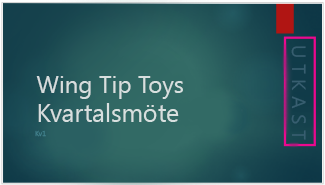
-
Bestäm hur bakgrunden på bilderna ska vara, eftersom det avgör vilken färg du vill använda för vattenstämpeln. Se välja ett tema eller använda en bild som bild bakgrund.
-
Klicka på fliken Infoga och klicka på Textruta.
-
Skriv ett utkast i text rutan (eller vad du vill att vattenstämpeln ska säga).
-
Markera texten och klicka på tecken färgpå fliken Start och välj en färg som är ljusare än, men mycket nära och bakgrunds färgen.
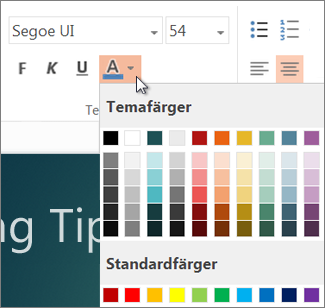
-
Med roteringshandtaget roterar du text rutan 180 grader åt höger eller vänster beroende på vilken sida av bilden du vill att den ska vara.
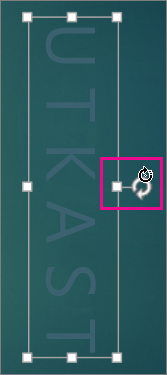
-
Klicka på text rutans kant tills du ser korspilen och dra den sedan till sidan av bilden.
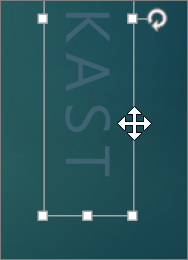
Tips: Texten i bild texten kan överlappa vattenstämpeln om du vill. Så här gör du för att: formatera och placera vattenstämpeln och sedan lägga till bröd text rutan över vattenstämpeln på bilden.










